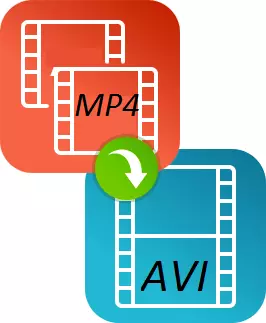
Con la crescente popolarità dei dispositivi mobili, la popolarità dei vari formati di documenti è in crescita, che gli utenti utilizzano sui loro gadget. L'estensione MP4 è abbastanza strettamente inclusa nella vita di un utente moderno, poiché tutti i dispositivi e le risorse Internet supportano silenziosamente questo formato. Ma qui i vari DVD potrebbero non supportare il formato MP4, cosa da allora fare?
Programmi per la conversione MP4 in AVI
Risolvi il problema della conversione del formato MP4 in AVI, che viene letto da molti vecchi dispositivi e risorse, è abbastanza semplice, devi solo sapere quali convertitori usare per questo e come lavorare con loro.Per risolvere il problema, usiamo i due programmi più popolari che si sono dimostrati tra gli utenti e ti consentono di ottenere rapidamente e senza la perdita di qualità per tradurre un file da MP4 all'estensione AVI.
Metodo 1: Movavi Video Converter
Il primo convertitore, che consideriamo - Movavi, è piuttosto popolare con gli utenti, almeno molti e non mi piace, ma questo è un ottimo modo per convertire un formato di documenti in un altro.
Il programma ha molti vantaggi, incluso un ampio set di diverse funzioni per la modifica video, una vasta selezione di formati di output, un'interfaccia conveniente e un design elegante.
È possibile attribuire il programma che il programma viene applicato condizionalmente gratuito, dopo sette giorni, l'utente dovrà acquistare una versione completa se vuole continuare a lavorarci. Vediamo come convertire mp4 in AVI con questo programma.
- Dopo che il programma è stato caricato sul computer e in esecuzione, è necessario fare clic sul pulsante "Aggiungi file" - "Aggiungi video ...".
- Successivamente, le azioni verranno richieste di selezionare il file che è necessario convertire, che dovrebbe essere fatto.
- Successivamente, è necessario andare alla scheda "Video" e selezionare il formato dei dati di uscita che ti interessa, nel nostro caso è necessario fare clic su "AVI".
- Se si chiama le impostazioni del file di output, è possibile modificare molto e corretti, in modo che gli utenti esperti siano in grado di migliorare perfettamente il documento di output.
- Dopo tutte le impostazioni e selezionando una cartella da salvare, è possibile fare clic sul pulsante "Start" e attendere finché il programma dissipa il formato MP4 a AVI.
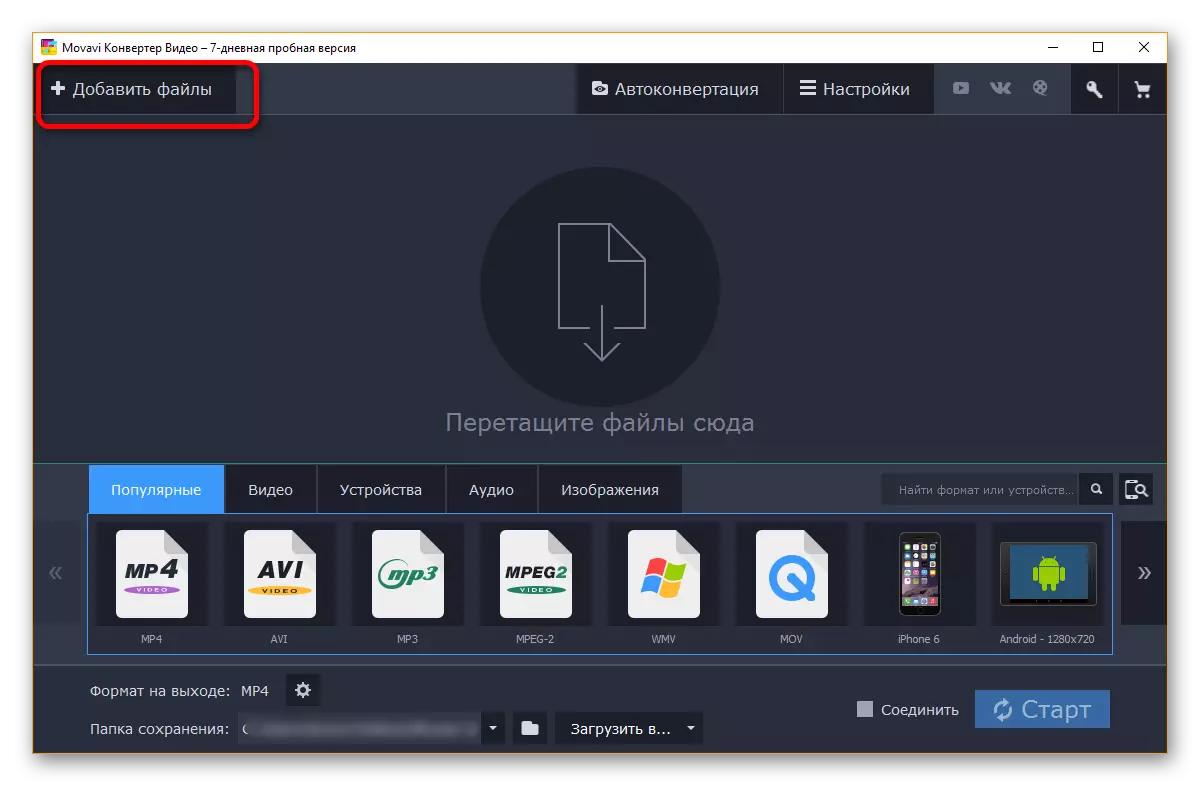
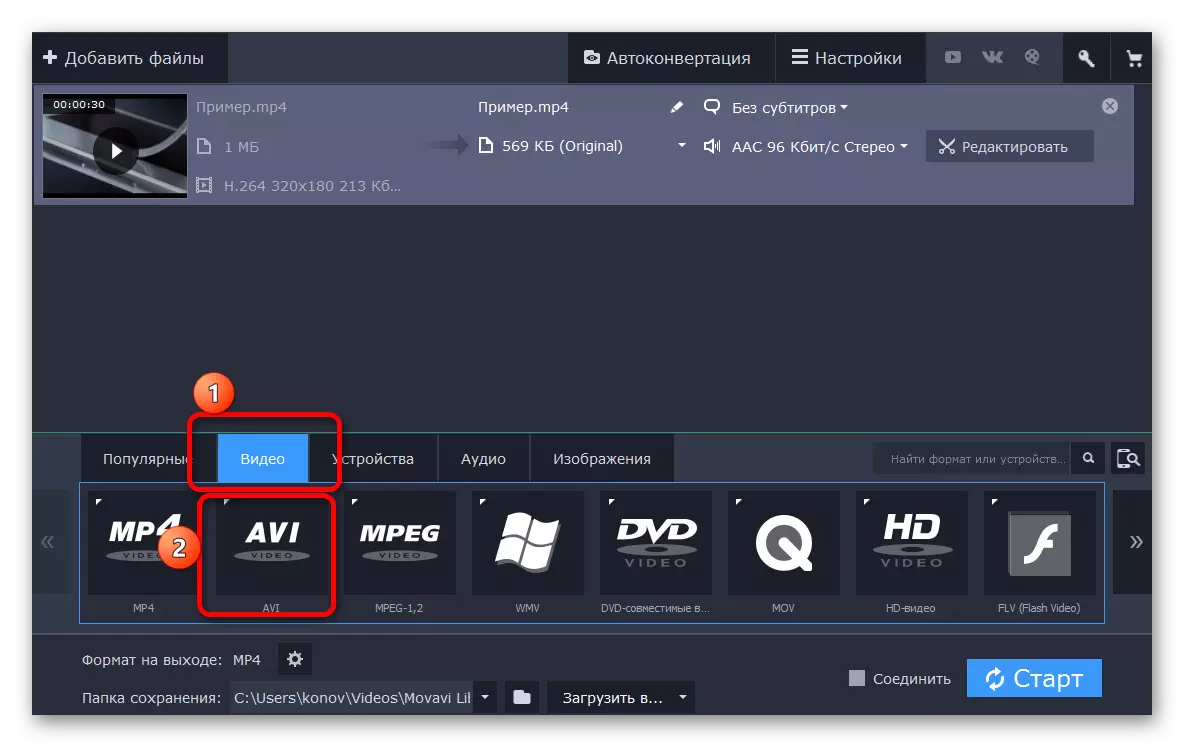
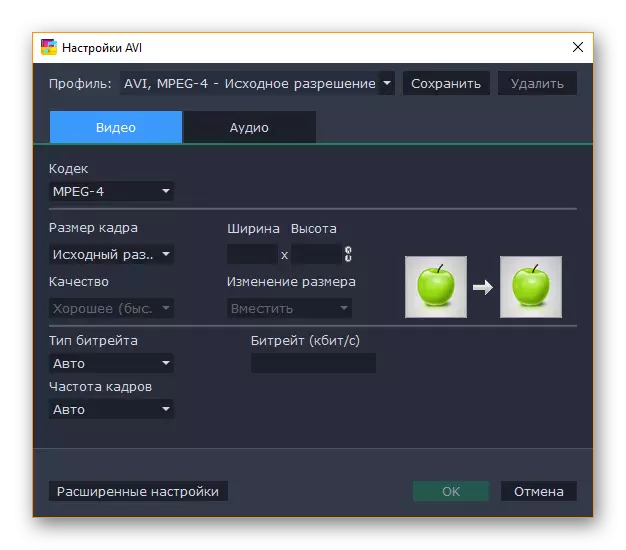

In pochi minuti, il programma sta già iniziando a convertire il documento da un formato all'altro. L'utente deve solo attendere un po 'e ottenere un nuovo file in un'altra espansione senza perdita di qualità.
Metodo 2: Convertitore video di Fremake
Il programma di convertitore video di Fremake in determinati cerchi è considerato più popolare della sua minavi del concorrente. E questo ha diverse ragioni, più precisamente, anche vantaggi.
Innanzitutto, il programma si diffonde assolutamente gratuito, con l'unica prenotazione che l'utente può acquistare una versione premium dell'applicazione a temperatura, quindi verrà visualizzata una serie di impostazioni aggiuntive e la conversione verrà eseguita a volte più velocemente. In secondo luogo, il FreeMake è più adatto per l'uso familiare quando non è necessario modificare e modificare specificamente il file, solo per tradurlo in un altro formato.
Naturalmente, il programma ha i propri svantaggi, ad esempio, non ha una quantità così grande di media per la modifica e le impostazioni del file di output come in Movavi, ma non cessa di essere uno dei migliori e popolari.
- La prima cosa che l'utente ha bisogno di scaricare il programma dal sito ufficiale e installarlo sul tuo computer.
- Ora, dopo aver eseguito il convertitore, aggiungi file per lavorare al programma. È necessario fare clic su "File" - "Aggiungi video ...".
- Il video verrà rapidamente aggiunto al programma e l'utente dovrà selezionare il formato del file di output desiderato. In questo caso, è necessario fare clic sul pulsante "AVI".
- Prima di procedere, è necessario selezionare alcune impostazioni del file di output e cartella da salvare. Resta per fare clic sul pulsante "Converti" e attendere fino a quando il programma termina il suo lavoro.
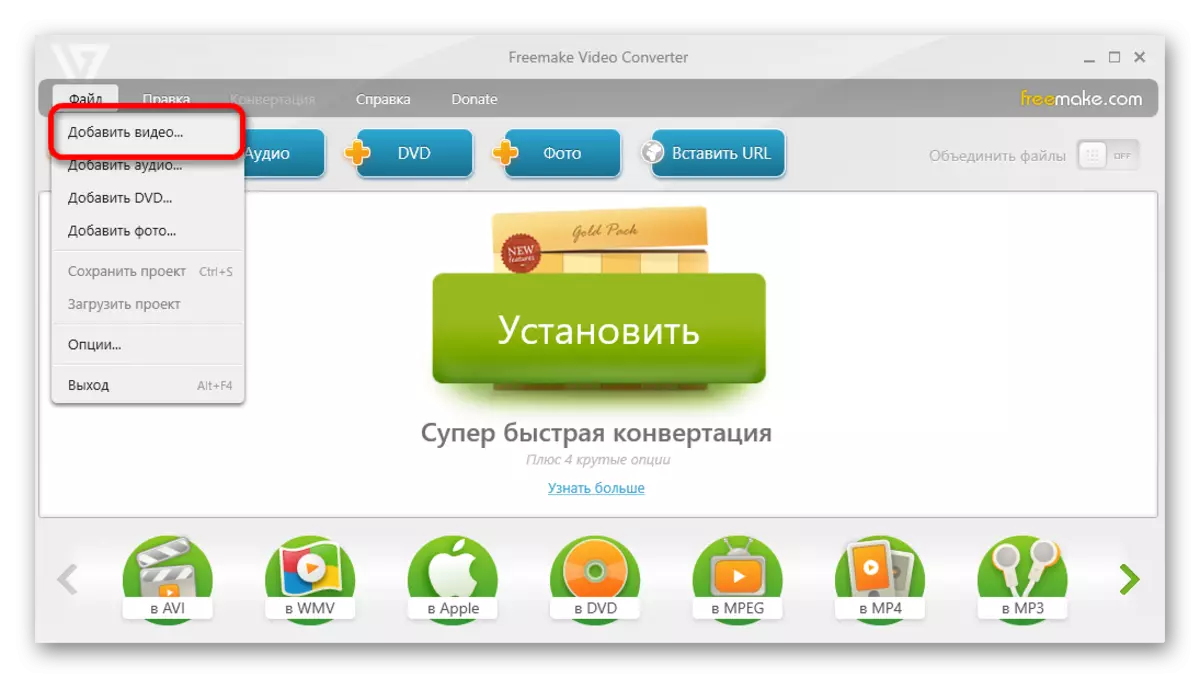


Il convertitore video di Fremake esegue la conversione di un po 'più a lungo del suo minavi del concorrente, ma questa differenza non è molto significativa, relativa al tempo totale del processo di conversione, come i film.
Scrivi nei commenti, quali convertitori hanno usato o usarti. Se si preferisce utilizzare una delle opzioni specificate nell'articolo, quindi condividere con altri lettori le tue impressioni di lavorare con il programma.
